随着互联网的普及,路由器已经成为了人们家庭网络的必备设备。而如何正确地设置路由器,不仅能够提高网络的稳定性和速度,还能够保障网络的安全性。本文将详细介绍路由器的设置方法及常见问题解答,帮助大家更好地使用路由器。
二、路由器的基本概念
1. 路由器的作用
路由器是一种网络设备,主要用于连接不同网络之间的数据传输。它可以将来自局域网内部的数据包发送到互联网上,也可以将来自互联网上的数据包发送到局域网内部的设备上。
2. 路由器的组成
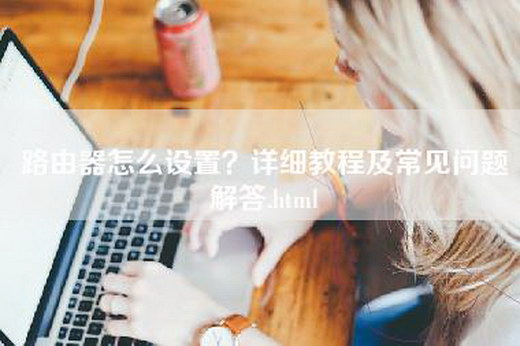
路由器主要由以下几个部分组成:
(1)CPU:负责处理路由器的各种操作。
(2)内存:存储路由器的操作系统和配置文件等。
(3)存储器:存储路由器的配置文件。
(4)接口卡:用于连接路由器与其他设备之间的通信。
(5)交换机:用于实现局域网内部的数据交换。
(6)路由引擎:用于实现路由表的管理和路由选择。
3. 路由器的工作原理
路由器的工作原理可以简单地概括为以下几个步骤:
(1)接收数据包:路由器接收来自网络中其他设备的数据包。
(2)查找路由表:路由器根据路由表中的信息,确定数据包的下一跳地址。
(3)转发数据包:路由器将数据包转发到下一跳地址。
(4)更新路由表:路由器根据网络拓扑的变化,更新路由表中的信息。
三、路由器的设置方法
1. 连接路由器
首先,将路由器的电源线插入电源插座,并将路由器的WAN口连接到宽带猫或光猫上。然后,将电脑的网线插入路由器的LAN口上。
2. 登录路由器
打开电脑上的浏览器,输入路由器的IP地址,按下回车键。通常路由器的IP地址为192.168.1.1或192.168.0.1,具体地址可以参考路由器的说明书。
在弹出的登录窗口中,输入路由器的用户名和密码。如果是第一次登录,用户名和密码通常为admin。如果已经修改过密码,需要输入修改后的密码。
3. 设置无线网络
在路由器的管理界面中,找到无线网络设置选项。在这里,可以设置无线网络的名称、密码、加密方式等信息。设置完成后,点击保存并应用按钮。
4. 设置有线网络
在路由器的管理界面中,找到有线网络设置选项。在这里,可以设置有线网络的IP地址、子网掩码、网关等信息。设置完成后,点击保存并应用按钮。
5. 设置端口映射
如果需要从外部访问路由器内部的某个设备,就需要进行端口映射。在路由器的管理界面中,找到端口映射设置选项。在这里,可以设置外部端口和内部端口的对应关系。设置完成后,点击保存并应用按钮。
6. 设置DMZ主机
如果需要将某个设备暴露在外部网络上,可以设置DMZ主机。在路由器的管理界面中,找到DMZ主机设置选项。在这里,可以设置DMZ主机的IP地址。设置完成后,点击保存并应用按钮。
四、常见问题解答
1. 登录路由器时忘记了密码怎么办?
如果忘记了路由器的密码,可以按照以下步骤进行重置:
(1)找到路由器上的重置按钮,通常在路由器背面。
(2)按住重置按钮,等待数秒钟,直到路由器的指示灯开始闪烁。
(3)松开重置按钮,等待数分钟,直到路由器的指示灯停止闪烁。
(4)重新登录路由器,用户名和密码恢复为默认值。
2. 无法连接无线网络怎么办?
如果无法连接无线网络,可以按照以下步骤进行排查:
(1)检查路由器的无线网络设置,确保无线网络名称、密码、加密方式等信息正确。
(2)检查电脑的无线网卡是否已经启用,是否处于连接状态。
(3)尝试使用其他设备连接同一无线网络,以确定是否是电脑的问题。
3. 无法连接有线网络怎么办?
如果无法连接有线网络,可以按照以下步骤进行排查:
(1)检查路由器的有线网络设置,确保IP地址、子网掩码、网关等信息正确。
(2)检查电脑的网卡是否已经启用,是否处于连接状态。
(3)尝试使用其他电脑连接同一有线网络,以确定是否是电脑的问题。
4. 端口映射设置不生效怎么办?
如果端口映射设置不生效,可以按照以下步骤进行排查:
(1)检查路由器的端口映射设置,确保外部端口和内部端口的对应关系正确。
(2)检查设备的防火墙设置,确保已经允许外部访问该端口。
(3)尝试使用其他设备进行访问,以确定是否是设备的问题。
5. DMZ主机设置不生效怎么办?
如果DMZ主机设置不生效,可以按照以下步骤进行排查:
(1)检查路由器的DMZ主机设置,确保IP地址正确。
(2)检查设备的防火墙设置,确保已经允许外部访问该设备。
(3)尝试使用其他设备进行访问,以确定是否是设备的问题。
五、总结
本文介绍了路由器的基本概念、工作原理、设置方法及常见问题解答。正确地设置路由器不仅能够提高网络的稳定性和速度,还能够保障网络的安全性。希望本文能够帮助大家更好地使用路由器,享受高速、稳定、安全的网络体验。
本文转载自互联网,如有侵权,联系删除